在使用惠普打印机时,正确安装驱动程序是非常重要的。本文将为大家详细介绍如何安装惠普打印机驱动,帮助您实现打印更加顺畅的效果。
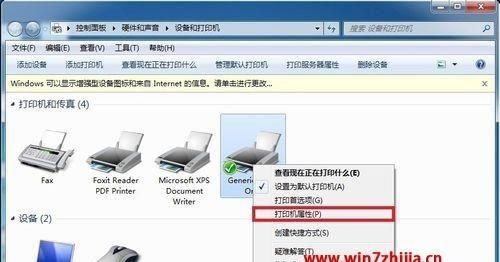
1.惠普官网:从惠普官网下载驱动
在浏览器中输入惠普官网地址,找到"支持"或"驱动下载"等相关选项,进入驱动下载页面。
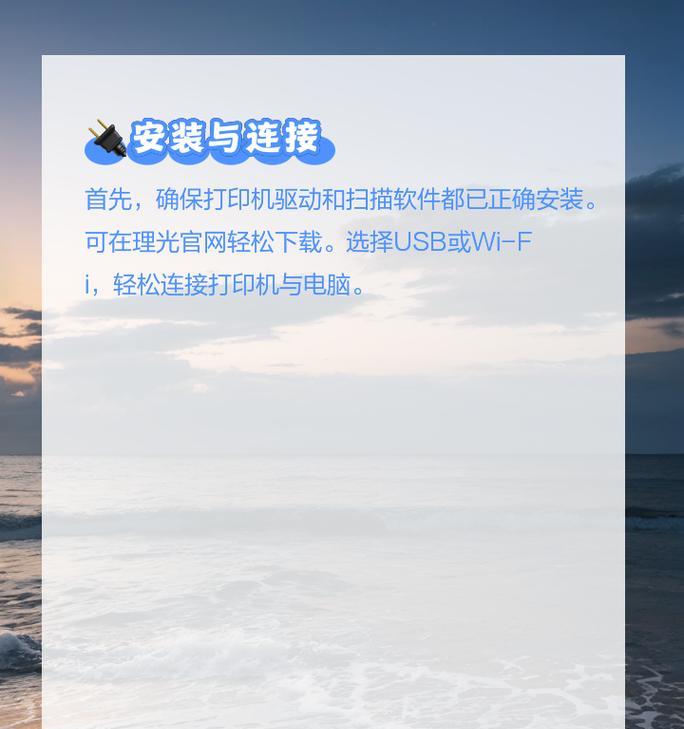
2.输入型号:输入您的打印机型号
在驱动下载页面,找到输入型号的搜索框,输入您的打印机型号,点击搜索按钮。
3.选择操作系统:选择适合您的操作系统版本
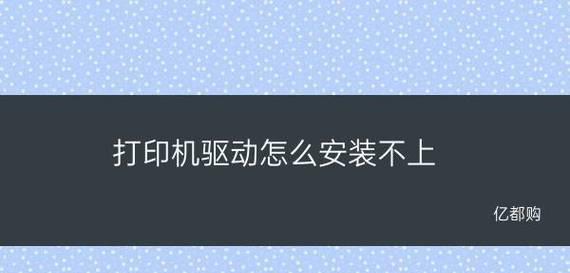
根据您的电脑操作系统版本,从下拉菜单中选择相应的操作系统,然后点击确认或搜索。
4.下载驱动:选择最新的驱动程序进行下载
在显示的驱动列表中,找到最新的适合您操作系统的驱动程序,点击下载按钮进行下载。
5.安装驱动:打开下载的安装文件进行安装
下载完成后,双击下载的驱动程序安装文件,根据提示一步步进行安装,直至安装完成。
6.连接打印机:将打印机与电脑连接
将惠普打印机与电脑通过USB线缆连接,确保打印机处于开机状态。
7.检测打印机:等待系统自动检测
系统会自动检测到新设备的连接,等待一段时间让系统进行检测和驱动安装。
8.驱动安装完成:检查打印机是否成功安装
在系统通知区域中查看打印机图标是否出现,并尝试打印测试页确认驱动安装是否成功。
9.驱动兼容性:检查驱动是否兼容操作系统
如果安装后出现问题,可能是驱动与操作系统不兼容,可以尝试重新下载适合操作系统的驱动程序。
10.驱动更新:定期更新驱动以保持最佳效果
惠普会不断更新驱动程序以修复问题和提升性能,建议定期访问惠普官网检查并更新最新驱动。
11.驱动卸载:如何卸载旧的驱动程序
如果需要卸载旧的驱动程序,在控制面板的"程序和功能"中找到相关的驱动程序,选择卸载并按照提示完成卸载。
12.驱动问题解决:常见问题的解决方法
如果在安装驱动过程中遇到问题,可以参考惠普官网的常见问题解决方法或联系惠普技术支持进行咨询。
13.驱动备份:如何备份已安装的驱动程序
为了防止意外情况导致驱动丢失,建议定期备份已安装的驱动程序,方便日后恢复或重新安装。
14.驱动安全性:注意驱动来源的可靠性
在下载驱动程序时,建议只从官方渠道下载,避免从第三方网站下载驱动,以防止下载到病毒或恶意软件。
15.驱动更新通知:开启自动更新通知
为了第一时间获得最新的驱动更新,建议在驱动安装完成后开启自动更新通知,确保始终使用最新的驱动程序。
通过本文提供的详细步骤和注意事项,相信大家能够轻松地安装惠普打印机驱动,保证打印效果更加顺畅。同时,定期更新驱动程序也是提升打印机性能的重要措施。
标签: #惠普打印机驱动

